Win11发布最新Build 22000.100,带来全新任务栏和多项功能优化
你在学习文章相关的知识吗?本文《Win11发布最新Build 22000.100,带来全新任务栏和多项功能优化》,主要介绍的内容就涉及到,如果你想提升自己的开发能力,就不要错过这篇文章,大家要知道编程理论基础和实战操作都是不可或缺的哦!
在此前win11预览版推送后,用户在使用时表示存在了很多的bug和漏洞,而且还有卡顿等问题。因此在后续不断地推送了更新,今天微软又为用户推送了Build 22000.100更新,进一步优化了系统,下面就一起来看看更新的情报吧。
Win11 Build 22000.100发布
一、更新和优化
1、微软最新的聊天应用Microsoft Teams已经开始推送导Dev版本,不过目前并不是每个人都可以看到。
2、更新了任务栏中的隐藏图标窗口,新的窗口将采用win11的现代化圆角窗口设计。
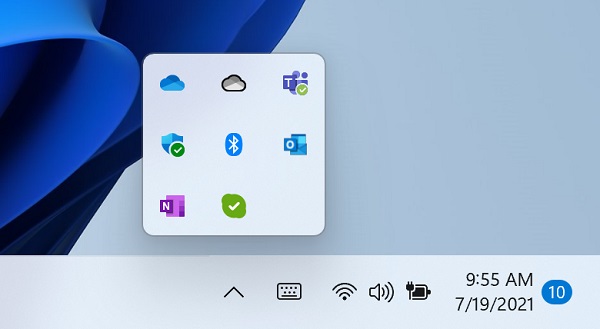
3、现在用户可以直接在通知中心中进入“勿扰设置”,开启勿扰模式。
4、在win11系统中,任务栏应用有最新内容会获得闪烁特效,并且如果闪烁一段时间没有操作,最后会变成图标下方的一个红点,避免影响用户使用。
5、更新后,任务栏中的触摸图标与其他图标大小一致了。
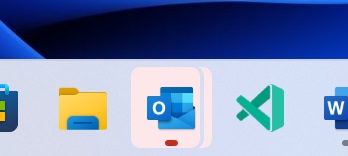
6、用户现在可以点击窗口顶角的箭头,将任务栏日历窗口折叠,为用户提供更多空间。
7、微软还为应用商店提供了更快速的导航功能,并且可以为用户推送播放与应用程序有关的动画、电影等。
8、想要提前尝鲜使用win11的用户可以直接在本站就下载到。
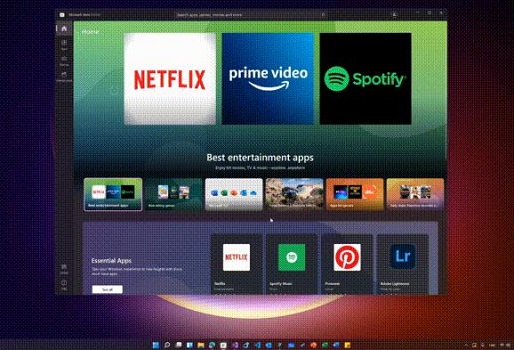
二、修复
任务栏
1、微软修复了导致 Explorer.exe 在单击任务栏上的日期和时间按钮以访问关闭勿扰的新通知时崩溃的问题。
2、在任务栏中右键单击网络、音量和电池时,为上下文菜单项添加了缺少的设置图标。
3、修复了导致任务栏中的时钟卡住和不同步的问题。
4、解决了从待机状态恢复后可能发生的 explorer.exe 问题,与任务栏中的音量图标有关。
5、存在一个问题,即任务栏中应用图标下方的进度条并非总是按预期显示,并已修复。
6、当“开始”或“搜索”打开时,点击任务栏将会使它们消失。
7、如果用户使用触摸点击任务栏图标,现在应该看到使用鼠标时可见的相同图标动画。
8、农历(启用时)文本不应再与任务栏日历弹窗中的数字重叠。
9、日历弹出窗口现在应该在折叠状态下显示正确的月份。
10、日历浮出控件顶部的日期现在应遵循用户的首选格式,而不是与用户的显示语言相匹配的格式。
11、如果开始菜单打开,当鼠标悬停在任务视图上时,窗口现在将出现在开始菜单上方而不是后面。
12、右键单击任务视图现在将使预览窗口关闭,以便用户可以实际使用上下文菜单。
13、修复了如果用户单击任务栏中的快照组,在停靠和取消停靠后可能不会显示所有应用程序窗口的问题。
14、拼音输入法任务栏中用于开/关指示器的图标现在大小一致。
15、在节电模式运行时退出并重新登录不应再导致任务栏变得透明。
16、缓解了网络图标有时意外未显示在任务栏中的问题。
17、升级到此版本后,任务栏预览将不再在屏幕外绘制。
设置
1、微软修复了导致设置中的多个按钮和选项在之前的版本中不起作用的问题,包括返回并在恢复下重置用户的 PC、启用开发人员模式、重命名用户的 PC 以及启用远程桌面。
2、设置中的页面标题不应再在屏幕上方/屏幕外绘制得太高。
3、在设置中搜索添加和删除程序现在应该返回预期的设置页面。
4、微软已做了一些工作来帮助设置中的搜索更快地初始化。
5、解决了在与 Windows Insider Program 部分交互时导致设置崩溃的问题。
6、修复了可能导致设置在启动时崩溃的问题。
7、修复了电源和电池设置中的图标渲染问题。
8、修复了“设置”中“语言和地区”页面的一些可靠性问题。
9、进行了更改以解决以下问题:个性化设置中的预览有时会意外地显示用户使用的是黑色墙纸,而用户并未使用。
10、锁定屏幕设置预览中使用的字体现在应该与实际的锁定屏幕相匹配。
11、修复了使用阿拉伯语显示语言的预览体验成员意外翻转快速设置中的所有图标的错误。
12、使用快速设置中的亮度滑块现在应该在用户调整时显示一个数字,就像音量一样。
文件管理器
1、使用鼠标在文件资源管理器和桌面上打开上下文菜单不应再在首次启动时显示键盘焦点矩形(直到用户开始使用键盘导航它)。
2、微软调整了上下文菜单以解决有时在用户尝试使用子菜单时意外关闭的反馈。
3、修复了一个问题,用户可以在上下文菜单中看到“新建”变成“新项目”。
4、微软在上下文菜单定位逻辑上做了一些工作,以便子菜单不再出现部分离屏或意外地远离。
5、微软修复了在调出上下文菜单时影响 explorer.exe 可靠性的两个问题,特别是在右键单击 zip 文件时。
6、解决了在右键单击应用时导致“从开始取消固定”选项不起作用的问题。
搜索
1、修复了使搜索的阴影显得四四方方的问题。
2、调整了任务栏左对齐时搜索窗口的位置,使其与开始匹配。
3、微软解决了以下问题:将鼠标悬停在任务栏中的“搜索”图标上时显示的内容与用户单击其中一个条目时实际启动的内容不同步。
4、如果用户使用搜索启动了网站,那么当将鼠标悬停在任务栏中的搜索图标上时,这些网站现在应该会正确显示在最近的搜索中。
5、进行了更改以解决升级后部分 Insider 用户意外在快速设置中看不到亮度滑块的问题。
小部件
1、微软修复了导致用户的小部件配置未保存并意外重置的问题。
2、当使用多台显示器时,小部件板和内容现在应该为正确的屏幕调整大小。
3、解决了在部分情况下由于身份验证挂起而无法登录小部件的问题。
4、微软进行了另一项修复,以解决小部件板中的时钟不符合用户首选格式的问题。
其他
1、对于拥有受支持硬件的 Insider 成员,设备安全性不应再说“不支持标准硬件安全性”。
2、通过这一构建,WIN+X 的访问键(以便用户可以执行类似于“WIN + XM”之类的操作来启动设备管理器)现在应该一致显示。
3、重新启动 PC 后,指纹登录不应再停止工作。
4、解决了一个可访问性问题,即在按下 Tab 和 Shift + Tab 后,键盘焦点会从“开始”消失。
5、修复了导致语音输入中的信息弹出窗口在点击时不会消失的错误。
6、修复了导致部分 Insider 设备在关机期间挂起的无限循环。
7、微软进行了调整以帮助解决导致标题栏在部分应用上无法正确呈现的问题。
8、修复了在桌面之间切换时阻止壁纸闪烁的问题。
9、更新了捕捉布局窗口,现在使用浮出控件的默认动画,而不仅仅是弹出。
10、解决了有时会使便笺和 Microsoft To Do 在启动时崩溃的问题。
11、修复了在横向和纵向模式之间来回旋转设备时发生的 DWM 内存泄漏。
12、进行了更改以解决 Windows 更新消息对话框中文本可能被截断的问题,警告更新已准备就绪。
13、使用高对比度时,现在应正确显示窗口边框。
14、在性能选项中关闭“在窗口下显示阴影”现在实际上应该关闭窗口下的阴影。
15、微软进行了一些调整以解决以下问题:在使用带有阿拉伯语显示语言的 Windows 时,上下文菜单和工具提示出现在远离鼠标的位置。
16、解决了锁定屏幕和登录屏幕上的网络图标不一致的问题。
终于介绍完啦!小伙伴们,这篇关于《Win11发布最新Build 22000.100,带来全新任务栏和多项功能优化》的介绍应该让你收获多多了吧!欢迎大家收藏或分享给更多需要学习的朋友吧~golang学习网公众号也会发布文章相关知识,快来关注吧!
 win10文件夹图标一大一小
win10文件夹图标一大一小
- 上一篇
- win10文件夹图标一大一小

- 下一篇
- 无人机巡检的多角度视野,提高巡检效率
-

- 文章 · 软件教程 | 58分钟前 |
- Coremail手机版下载与安装教程
- 463浏览 收藏
-

- 文章 · 软件教程 | 1小时前 |
- 汽水音乐官网链接及网页入口
- 468浏览 收藏
-

- 文章 · 软件教程 | 1小时前 |
- 天猫双11满减攻略与红包叠加方法
- 198浏览 收藏
-

- 文章 · 软件教程 | 1小时前 |
- PPT批量改字体技巧全攻略
- 172浏览 收藏
-

- 文章 · 软件教程 | 1小时前 |
- MSN登录入口官网最新链接2025
- 144浏览 收藏
-

- 文章 · 软件教程 | 1小时前 |
- B站官网登录入口及网页登录教程
- 492浏览 收藏
-

- 文章 · 软件教程 | 1小时前 |
- 开启WindowsDefender勒索防护,文件更安全
- 142浏览 收藏
-

- 文章 · 软件教程 | 1小时前 |
- 小红书官网入口及登录方法详解
- 441浏览 收藏
-

- 文章 · 软件教程 | 1小时前 |
- NVIDIA控制面板右键消失怎么恢复?
- 184浏览 收藏
-

- 前端进阶之JavaScript设计模式
- 设计模式是开发人员在软件开发过程中面临一般问题时的解决方案,代表了最佳的实践。本课程的主打内容包括JS常见设计模式以及具体应用场景,打造一站式知识长龙服务,适合有JS基础的同学学习。
- 543次学习
-

- GO语言核心编程课程
- 本课程采用真实案例,全面具体可落地,从理论到实践,一步一步将GO核心编程技术、编程思想、底层实现融会贯通,使学习者贴近时代脉搏,做IT互联网时代的弄潮儿。
- 516次学习
-

- 简单聊聊mysql8与网络通信
- 如有问题加微信:Le-studyg;在课程中,我们将首先介绍MySQL8的新特性,包括性能优化、安全增强、新数据类型等,帮助学生快速熟悉MySQL8的最新功能。接着,我们将深入解析MySQL的网络通信机制,包括协议、连接管理、数据传输等,让
- 500次学习
-

- JavaScript正则表达式基础与实战
- 在任何一门编程语言中,正则表达式,都是一项重要的知识,它提供了高效的字符串匹配与捕获机制,可以极大的简化程序设计。
- 487次学习
-

- 从零制作响应式网站—Grid布局
- 本系列教程将展示从零制作一个假想的网络科技公司官网,分为导航,轮播,关于我们,成功案例,服务流程,团队介绍,数据部分,公司动态,底部信息等内容区块。网站整体采用CSSGrid布局,支持响应式,有流畅过渡和展现动画。
- 485次学习
-

- ChatExcel酷表
- ChatExcel酷表是由北京大学团队打造的Excel聊天机器人,用自然语言操控表格,简化数据处理,告别繁琐操作,提升工作效率!适用于学生、上班族及政府人员。
- 3180次使用
-

- Any绘本
- 探索Any绘本(anypicturebook.com/zh),一款开源免费的AI绘本创作工具,基于Google Gemini与Flux AI模型,让您轻松创作个性化绘本。适用于家庭、教育、创作等多种场景,零门槛,高自由度,技术透明,本地可控。
- 3391次使用
-

- 可赞AI
- 可赞AI,AI驱动的办公可视化智能工具,助您轻松实现文本与可视化元素高效转化。无论是智能文档生成、多格式文本解析,还是一键生成专业图表、脑图、知识卡片,可赞AI都能让信息处理更清晰高效。覆盖数据汇报、会议纪要、内容营销等全场景,大幅提升办公效率,降低专业门槛,是您提升工作效率的得力助手。
- 3420次使用
-

- 星月写作
- 星月写作是国内首款聚焦中文网络小说创作的AI辅助工具,解决网文作者从构思到变现的全流程痛点。AI扫榜、专属模板、全链路适配,助力新人快速上手,资深作者效率倍增。
- 4526次使用
-

- MagicLight
- MagicLight.ai是全球首款叙事驱动型AI动画视频创作平台,专注于解决从故事想法到完整动画的全流程痛点。它通过自研AI模型,保障角色、风格、场景高度一致性,让零动画经验者也能高效产出专业级叙事内容。广泛适用于独立创作者、动画工作室、教育机构及企业营销,助您轻松实现创意落地与商业化。
- 3800次使用
-
- pe系统下载好如何重装的具体教程
- 2023-05-01 501浏览
-
- qq游戏大厅怎么开启蓝钻提醒功能-qq游戏大厅开启蓝钻提醒功能教程
- 2023-04-29 501浏览
-
- 吉吉影音怎样播放网络视频 吉吉影音播放网络视频的操作步骤
- 2023-04-09 501浏览
-
- 腾讯会议怎么使用电脑音频 腾讯会议播放电脑音频的方法
- 2023-04-04 501浏览
-
- PPT制作图片滚动效果的简单方法
- 2023-04-26 501浏览






